NPOI导出WPF DataGrid控件显示数据
2021-05-06 09:28
标签:滚动 sso enc 实体类 src 通过 而不是 帮助 字体 最近做个项目,需要导出DataGrid显示的数据,中间遇到了不少的坑,在此纪录一下,方便以后查看,也希望能给用到的人,一点帮助。 导出DataGrid显示的数据,并不是导出DataGrid的ItemsSource,这两者是有区别的,这里纪录的是导出DataGrid的显示数据,也就是所见即所得的东西。 举个例子: 我这里有个一个People的实体类,它包含了6个字段,如下 然而,将List 导出的效果就是DataGrid上展示的数据,加了少许的样式 接下来,我们介绍下我在写代码过程中遇到的两个坑 一、代码顺序问题 做到上面的内容大致需要做两个工作,第一个就是要取得到DataGrid的Cell的值,基本上百度一下,就会看到一个方法,好多的博客都有,如下 http://www.cnblogs.com/qq247039968/p/4066058.html 这个方法本身是没啥问题,但是,当DataGrid有滚动条的时候,也就是DataGrid的Row没有完全渲染完的情况就有问题了。 假设,我现在有30条数据,但是,我没有拖动过滚动条,直接点导出的话,会抛出如下的异常: 看了下代码,是因为presenter这是Null,继续打断点跟踪,发现此处numVisuals得到的值是0,而不是1,也就是说没有获取到内容,所以返回的Null。 出现以上问题的原因,在于,以下代码的一个顺序问题 大家都知道UpdateLayout函数是更新布局的意思,这两段代码,是先更新了布局,然后,滚动到rowIndex的位置,所以,依然没有渲染成功。 正确的写法是将两句的顺序换一下位置,先滚动,再更新,就不会出现问题了。 点击导出之后,滚动条会自动滚到DataGrid的结尾处 二、过多的创建了样式和字体 NPOI的Style是针对单元格的,所以,如果导出上面一个最普通的表格的话,就要至少9个样式,这个不在于Font的字体或者怎么样,而是在于Border 粗和细的问题,基本上一个表格,最外面的框的粗线,内部是细线。 由于,第一次用NPOI,以前没用过,所以,在设置样式是,给放在了for里面,当时的想法,就是判断下处于列的什么位置,或者是处于行的什么位置,来设置Cell的样式 但是,数量少的时候是没问题的,当数量多了以后,由于不断的New,导致,会提示Style的数量抄了,当时好像大概测试了2W条数据吧。 因此,需要将所有的样式,都提出来,在最前面定义好,需要的时候,直接赋值就好了。 位置的话,通过枚举来定义,方便使用 还要注意的是NPOI可以通过DefaultColumnWidth来设置默认的宽度,但是DefaultRowHeight和DefaultRowHeightInPoints设置默认高度却不好使,我看作者在13年的时候已经修复这个问题了,但是不知道为什么还是不起左右,有知道的,希望可以留言告知,谢谢。 DEMO源码 NPOI导出WPF DataGrid控件显示数据 标签:滚动 sso enc 实体类 src 通过 而不是 帮助 字体 原文地址:http://www.cnblogs.com/ZXdeveloper/p/7667416.htmlpublic class People
{
public string Name { get; set; }
public int Age { get; set; }
public int Sex { get; set; }
public string ClassName { get; set; }
public string GradeName { get; set; }
public string SchoolName { get; set; }
}
DataGrid x:Name="dg_x" CanUserAddRows="False" AutoGenerateColumns="False">
DataGrid.Columns>
DataGridTextColumn Header="姓名" Binding="{Binding Name}" Width="*" />
DataGridTextColumn Header="年龄" Binding="{Binding Age}" Width="*" />
DataGridTextColumn Header="性别" Binding="{Binding Sex,Converter={StaticResource sexcov}}" Width="*" />
DataGridTextColumn Header="年级" Binding="{Binding GradeName}" Width="*" />
DataGridTextColumn Header="学校" Binding="{Binding SchoolName}" Width="*" />
DataGrid.Columns>
DataGrid>
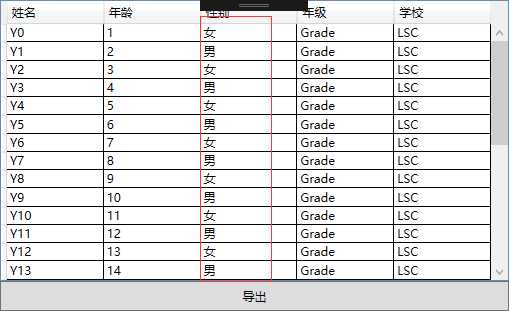
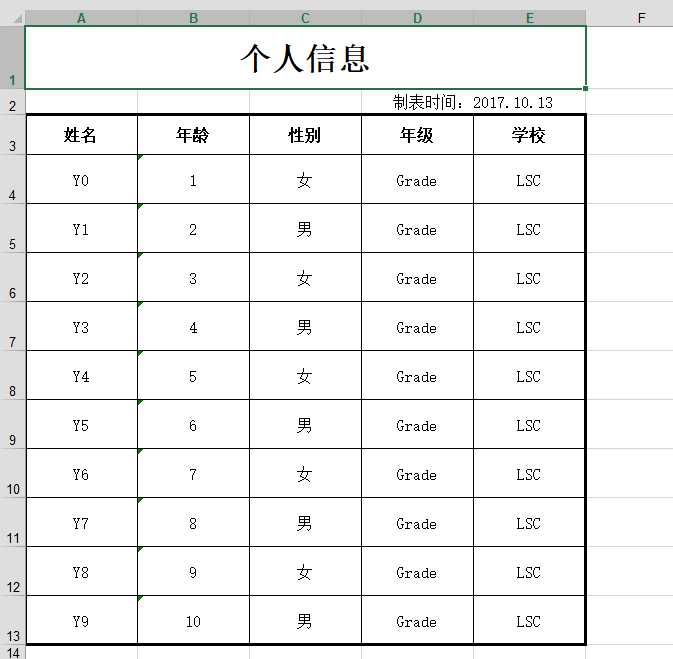
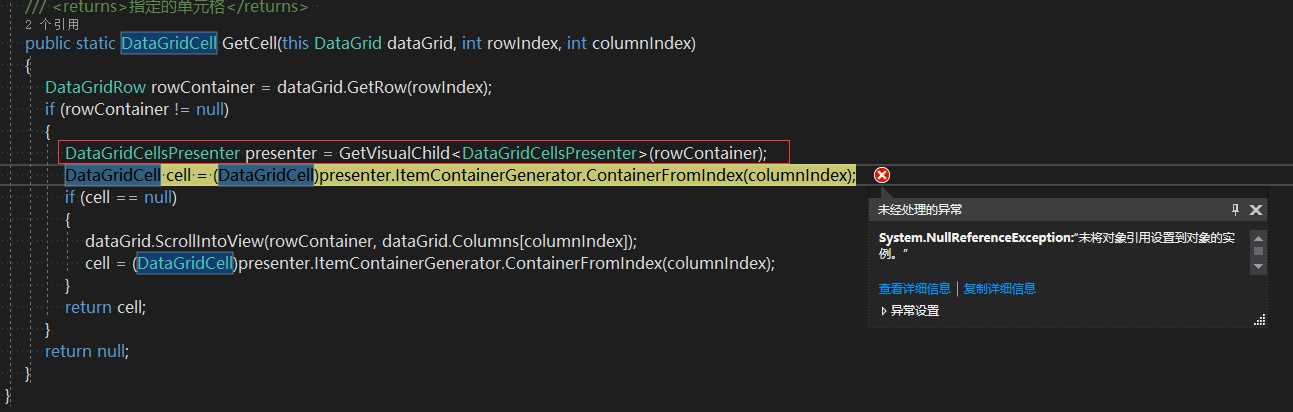
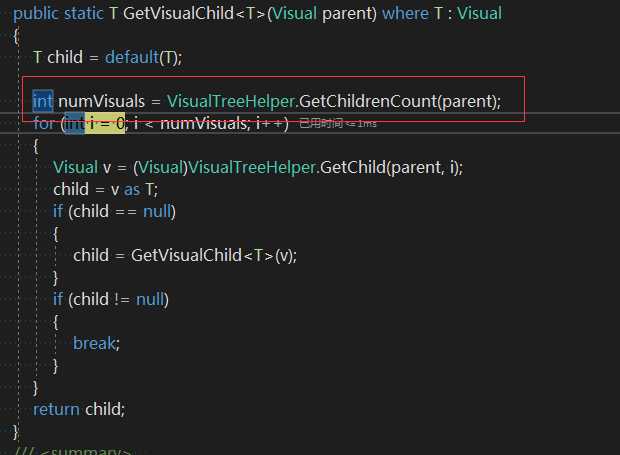
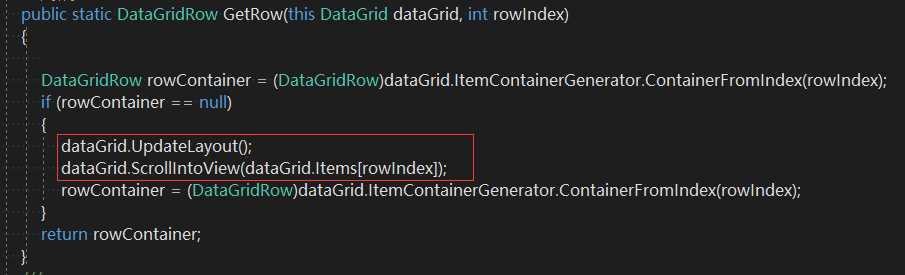


public static class DataGridPlus
{
///
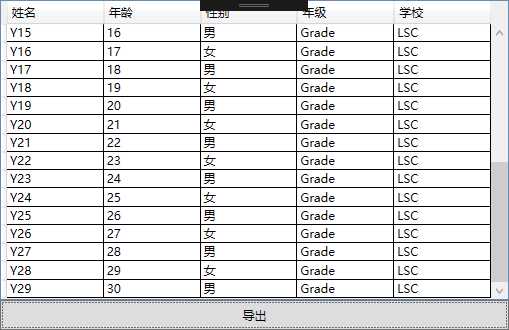
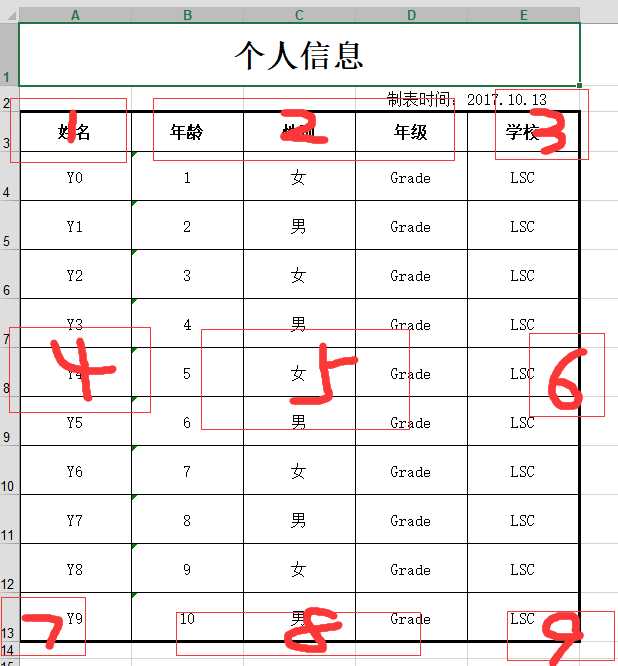
public enum CellPosition
{
LeftTop,
Top,
RightTop,
Left,
Center,
Right,
LeftBottom,
Bottom,
RightBottom,
None
}
上一篇:C# 一些学习作业